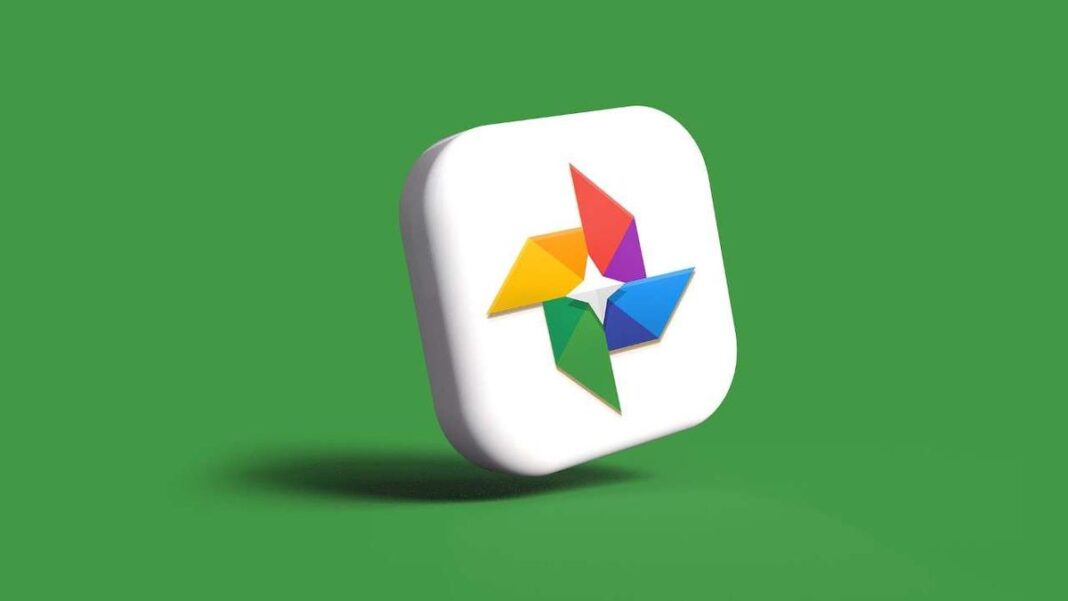L’uso degli smartphone si è ampliato anche nel campo della fotografia dilettantistica. Persone che vogliono scattare una foto al volo per avere un bel ricordo, appassionati di social che raccontano la propria vita, e perché no, apprendisti fotografi che non hanno ancora una macchina apposita.
Molte persone scattano centinaia se non migliaia di foto ogni mese col telefono. E a differenza delle memory card per fotocamera digitale, è la memoria del cellulare a riempirsi inesorabilmente. Se prima c’era l’abitudine di avere un PC a portata di mano per scaricare e archiviare, beh, oggi non è così comune.
Lo spazio si riempie, e si ha paura di perdere delle foto archiviate, quindi serve una soluzione: un’app, ovviamente. E la più popolare che ci da una mano è Google Foto, conosciuta per archiviazione e backup, ma che in realtà sa fare molto di più. Vediamo come funziona e come usarla efficacemente (o come disattivarla se ci dà fastidio).
Come funziona Google Foto: app e sito collegati al nostro account
Innanzitutto bisogna sapere che Foto non è solo un’app per smartphone. In realtà è un servizio naturalmente incluso in qualunque account Google attivo: su smartphone ha un’app apposita, mentre su PC vi si può accedere dal menu a pallini della homepage di Google dopo aver fatto il login.
Si tratta di un servizio cloud a tutti gli effetti, e l’archiviazione fotografica è il suo scopo principale ma non più l’unico. L’immenso uso da mobile degli anni passati ha un motivo: fino all’anno scorso, l’azienda metteva a disposizione di tutti gli utenti di smartphone con servizi di Google uno spazio di archiviazione cloud gratuito e illimitato, se utilizzato tramite il backup dell’app mobile.
Oggi non è più così (lo vedremo meglio dopo), quindi vale la pena capire com’è diventato. Resta ancora uno spazio cloud e restano attive le funzioni di backup da telefono, ma ora Foto è semplicemente la parte fotografica del cloud Google. Ogni account Google ha un suo spazio cloud a disposizione, grande 15 GB nel piano gratuito e di più nei piani a pagamento.
Ora, che si attivi un backup automatico da telefono, che si disattivi, che si spostino manualmente gli elementi, o qualunque altra cosa, non cambia la sostanza: Google Foto partecipa all’occupazione dei GB previsti nel proprio account. Utilizzarlo da smartphone o PC non cambia nulla perché lo spazio è comune e limitato.
In pratica, se usate molto l’utilissimo Google Drive, o magari GMail con allegati pesanti, si ridurrà lo spazio disponibile in Foto. Per fortuna, le foto antecedenti a giugno 2021 e già backuppate non rientrano nel conteggio.
Questo cambiamento ne ha ridotto un po’ la popolarità, facendo spostare alcuni utenti a servizi competitor come Amazon Photos, ma quello di Big G resta comunque popolarissimo per la grande varietà ed efficienza delle sue funzioni.
Ricorda che le immagini che scatti col telefono e carichi su Google foto hanno delle dimensioni molto importanti. Esse sono misurate in Pixel e ogni Pixel equivale a 0.026 cm. Ogni foto scattata sul telefono può arrivare a misurare fino a 6mila Pixel, che equivale quasi a un metro e sessanta di larghezza…Questo significa che pesano moltissimo.
Se vuoi scambiare le immagini sul web o caricare le immagini su un sito internet, dovrai quindi ridurre le tue immagini per poterle inviare o magari caricarle sul tuo sito web nel modo corretto, altrimenti i tempi di trasferimento o di caricamento del tuo sito web diverranno infiniti, e questo può avere risvolti indesiderati nascosti.
Se vuoi saperne di più su questo argomento, abbiamo scovato una guida SitoWp perfetta per ottimizzare le immagini per Google.
Come funziona il backup automatico di Google Foto da smartphone e PC
Questa app può salvare immediatamente in cloud una copia di tutte le vostre foto e immagini sullo smartphone, anche appena vengono scattate. Da telefono il backup si gestisce premendo sull’immagine del profilo in alto a destra, e poi su “Impostazioni” e “Backup e sincronizzazione”. Una volta attivato il toggle, il backup inizierà automaticamente e in basso si potranno vedere delle opzioni: la più importante è “Dimensioni caricamento”.
Ora che lo spazio è limitato, infatti, bisogna gestirlo per non occupare subito tutto il proprio cloud. “Dimensioni caricamento” fa scegliere se archiviare le immagini nella stessa qualità originale con cui le scatta il telefono, o in una qualità inferiore che ne diminuisce molto sensibilmente il peso. Ma attenzione, pur risparmiando tanto spazio, poi non avremo una copia esatta dell’originale.
Con questa opzione la foto in backup sarà sempre di qualità buona, ma meno dettagliata. Molto dipende dalle vostre esigenze: se siete appassionati di foto e volete conservare i vostri scatti nella qualità originale, dovrete acquistare spazio cloud o affiancare a Google anche trasferimento su PC o hard disk dei file contenuti nel telefono, prima di cancellarli. Tra le impostazioni potete scegliere anche se effettuare backup solo in Wi-Fi, anche in Dati Mobili, anche in Roaming; e inoltre potete selezionare se backuppare delle cartelle ulteriori nel dispositivo.
E da PC? Visto l’inserimento del limite di 15 GB, ormai anche da computer la dinamica è la stessa. Potete aggiungere le foto manualmente per trascinamento o impostare un backup automatico, e tramite le impostazioni della rotellina in alto a destra, selezionare qualità e altre opzioni. Non cambierà nulla.
Come disattivare Google Foto e come recuperare le foto cancellate
Di norma, il backup automatico degli scatti fotografici è attivo per impostazione predefinita su tutti i telefoni con servizi Google. Se vi infastidisce perché usate altre app o altri metodi, andate nella stessa voce già descritta e disattivate il toggle che lo gestisce. In alternativa, potete fare backup delle sole foto che vi interessano, toccando su “Il backup è disattivato” e scegliendo poi ogni cosa manualmente, una alla volta.
Quando effettuate un backup, Google vi offre la richiesta di liberare spazio con la dicitura “Libera spazio” nel solito menu in alto a destra. Vedrete un’indicazione di quanto spazio verrà liberato a seconda dei file rimossi e poi potrete procedere, ma prestate grandissima attenzione: questo cancellerà le foto direttamente dalla memoria del telefono, e non da Foto! Tutto sarà quindi affidato ai backup fatti finora, altrove o in Foto, e come detto prima, se li avete fatti a una qualità ribassata, non avrete più gli originali.
Le foto cancellate vengono solitamente spostate nel cestino del telefono, quindi se lo avete fatto per sbaglio e volete tornare sui vostri passi, visitate il cestino. Se ci sono ancora, potrete ripristinarle con Android, nel modo classico. Se non ci sono, le uniche copie rimaste saranno quelle in Foto. Potete visitarle se siete connessi a internet o effettuarne il download sul dispositivo.
Altro discorso è quello della cancellazione da Google Foto stesso, utile ad esempio per liberare spazio di archiviazione per fare nuovi backup. Se un’immagine salvata in Foto (e che non è più sul telefono) non vi interessa più, tenete il dito premuto per un paio di secondi e poi scegliete “Elimina”. Le foto eliminate finiranno nel Cestino di Google Foto accessibile dalla voce “Raccolta”, e verranno eliminate automaticamente dopo 60 giorni di inattività.
Qualche funzione nascosta e utile di Google Foto
Il backup interessa a tutti, ma c’è ancora qualcosa di utile da scoprire in questa app. Innanzitutto, se usate costantemente i backup, la funzione “Ricordi” vi piacerà moltissimo: entrando da app o da browser su PC, appena in alto nella home, vedrete una selezione di finte “stories” che mostrano le foto di quello stesso periodo ma negli anni precedenti, per fare un viaggio nel passato.
Tramite il menu “Ricerca”, poi, potrete sfruttare l’intelligenza artificiale di Big G per trovare velocemente una foto tra le migliaia salvate nell’app: digitate qualcosa, come un luogo (ad esempio “Roma” o “Napoli”), un tipo di paesaggio (tramonto, mare, montagna, castello, ecc.), o anche qualcosa di più specifico (calcio, Natale, festa, computer…). L’app cercherà per voi dei risultati nella memoria.
Non vi basta ancora? In “Raccolta” potete creare degli album con gruppi di foto riunite per data o luogo (specie se usate la geolocalizzazione, alcuni vengono generati anche in automatico), e tramite “Condivisione” potete inviare un link o invitare nella cartella altre persone, che così vedranno tutte le foto rapidamente senza dovergliele trasferire. E se Foto vi piace davvero tanto, meriterà l’acquisto di un piano a pagamento: quello da 100 GB costa 1,99 € al mese.